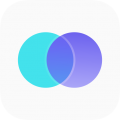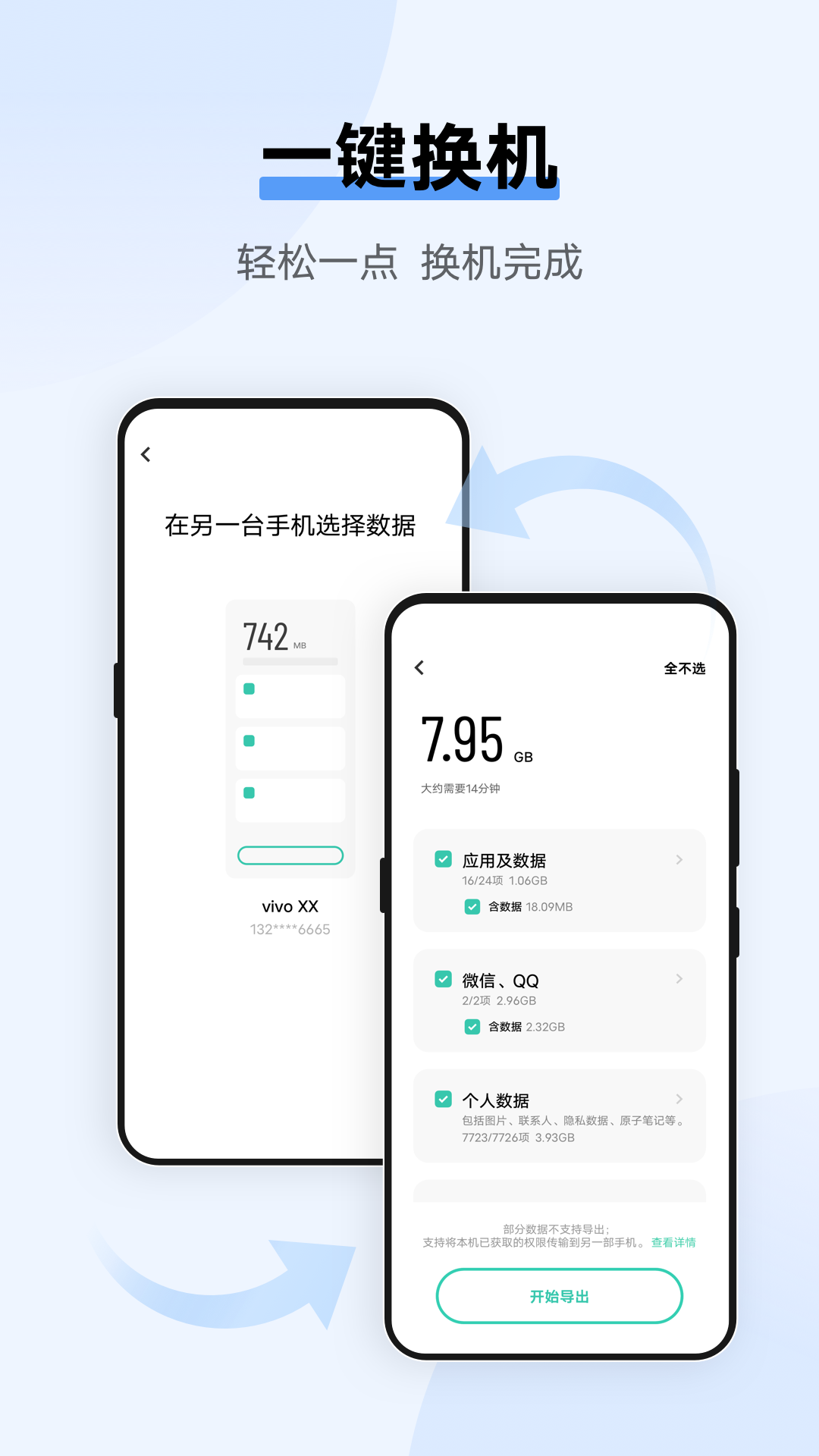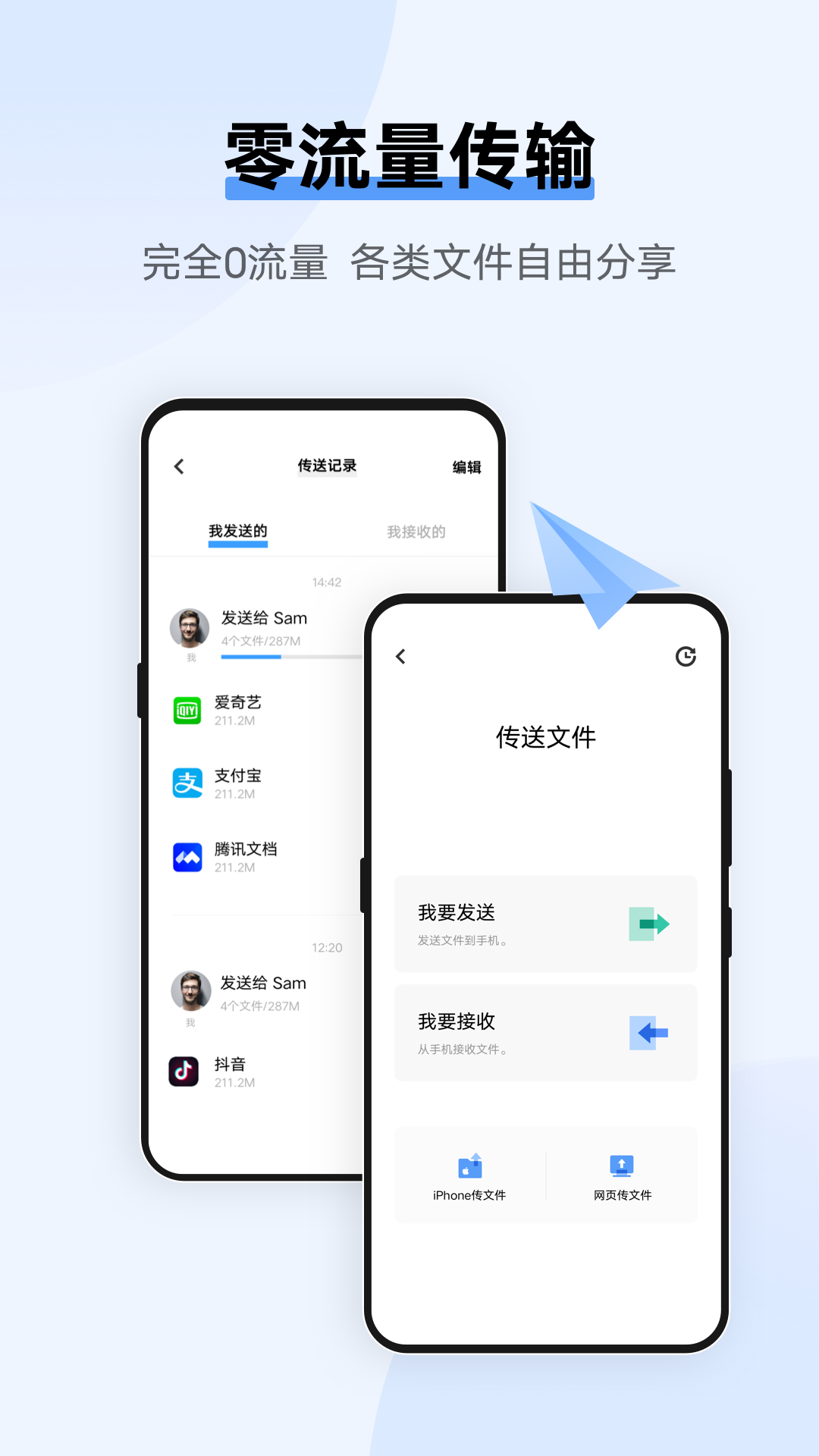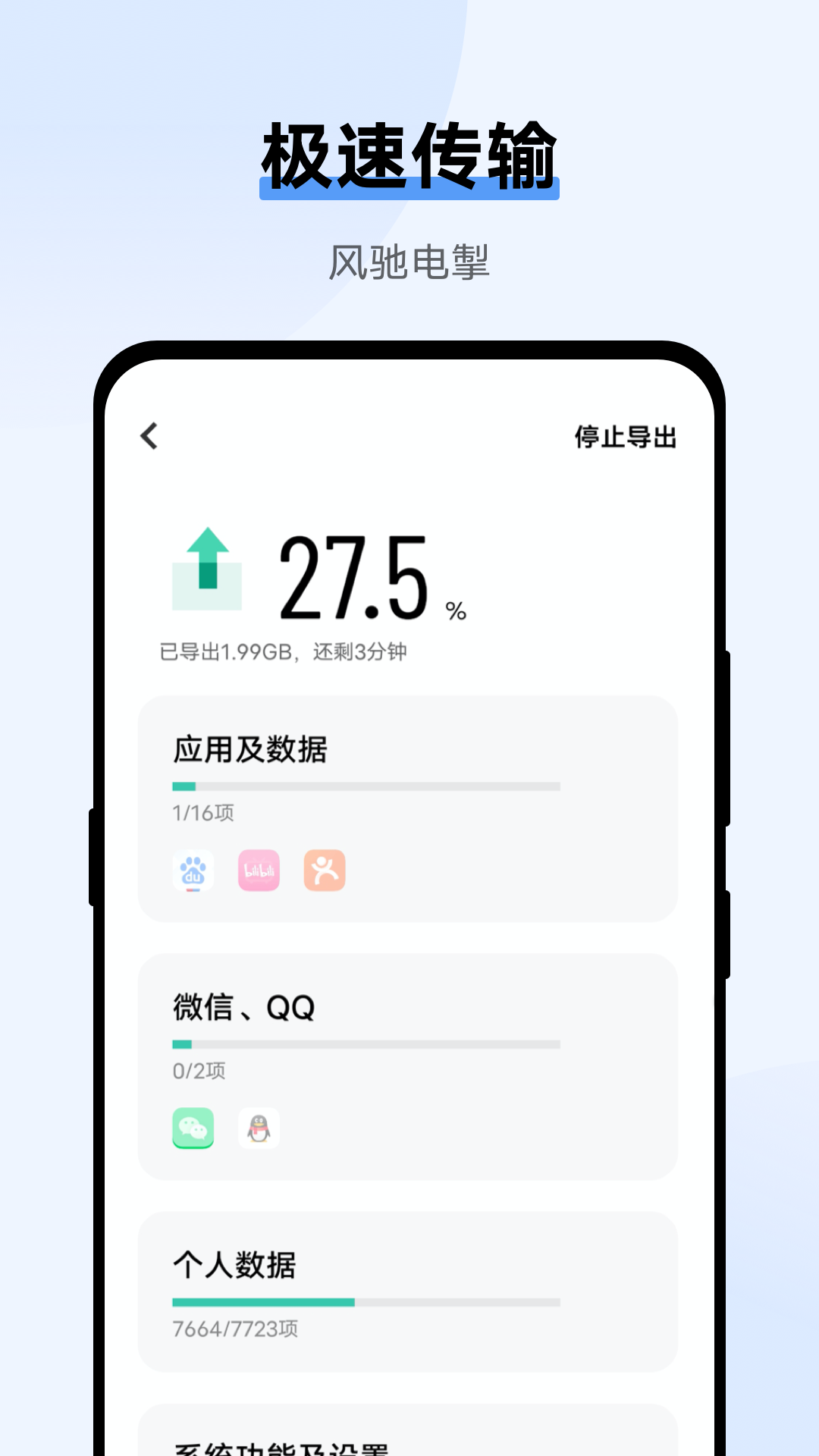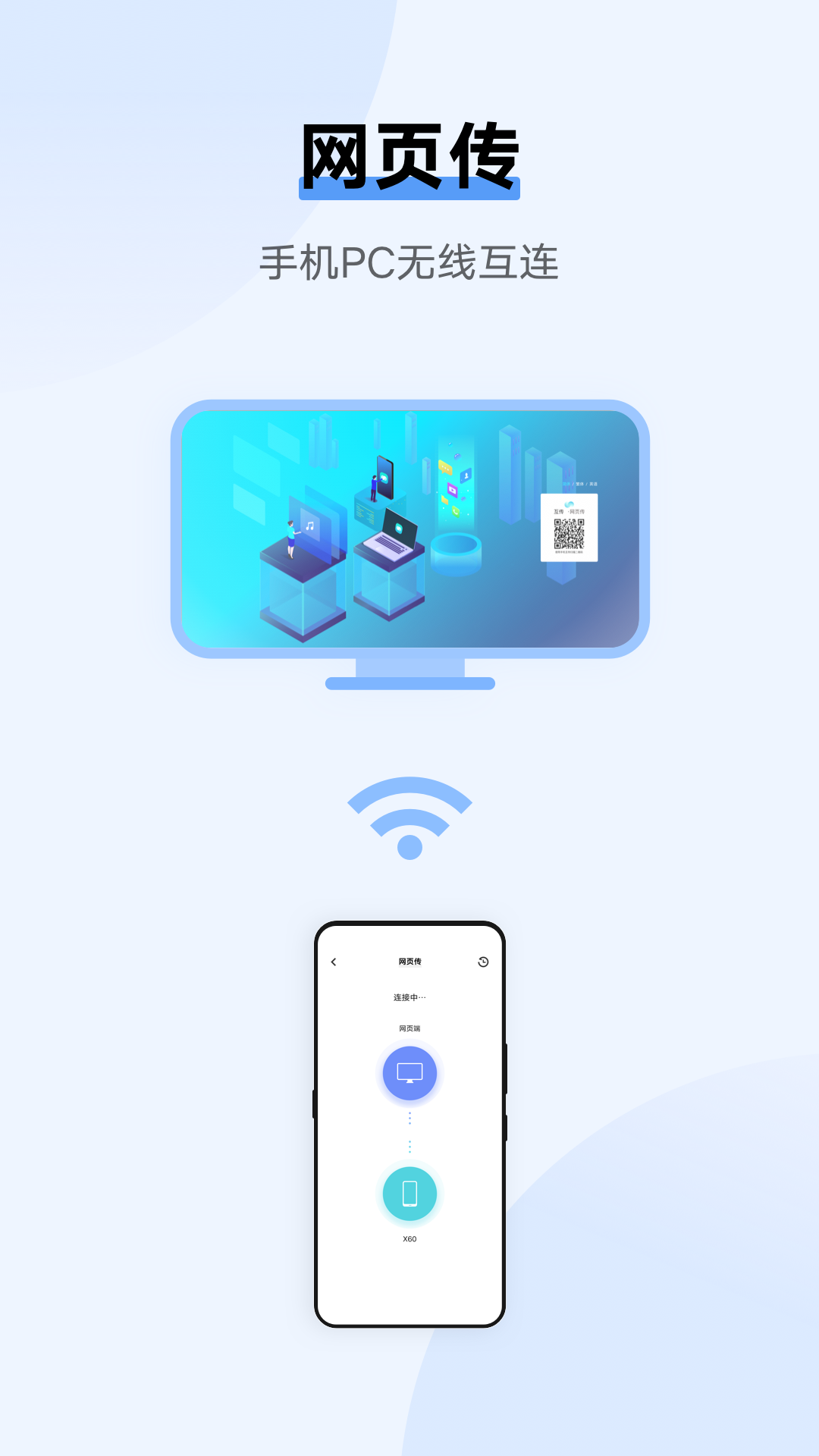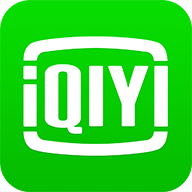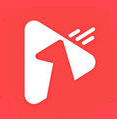软件介绍
互传app是由维沃移动通信有限公司开发的一款同步类软件,旨在为用户提供高效、便捷的文件传输和数据同步服务。通过这款软件,用户可以快速地在手机、平板和其他设备之间进行文件、照片、视频等内容的无线传输。互传app支持跨平台传输,操作简单直观,传输速度快且安全,解决了传统传输方式中的烦恼。互传app都能提供完美的解决方案。
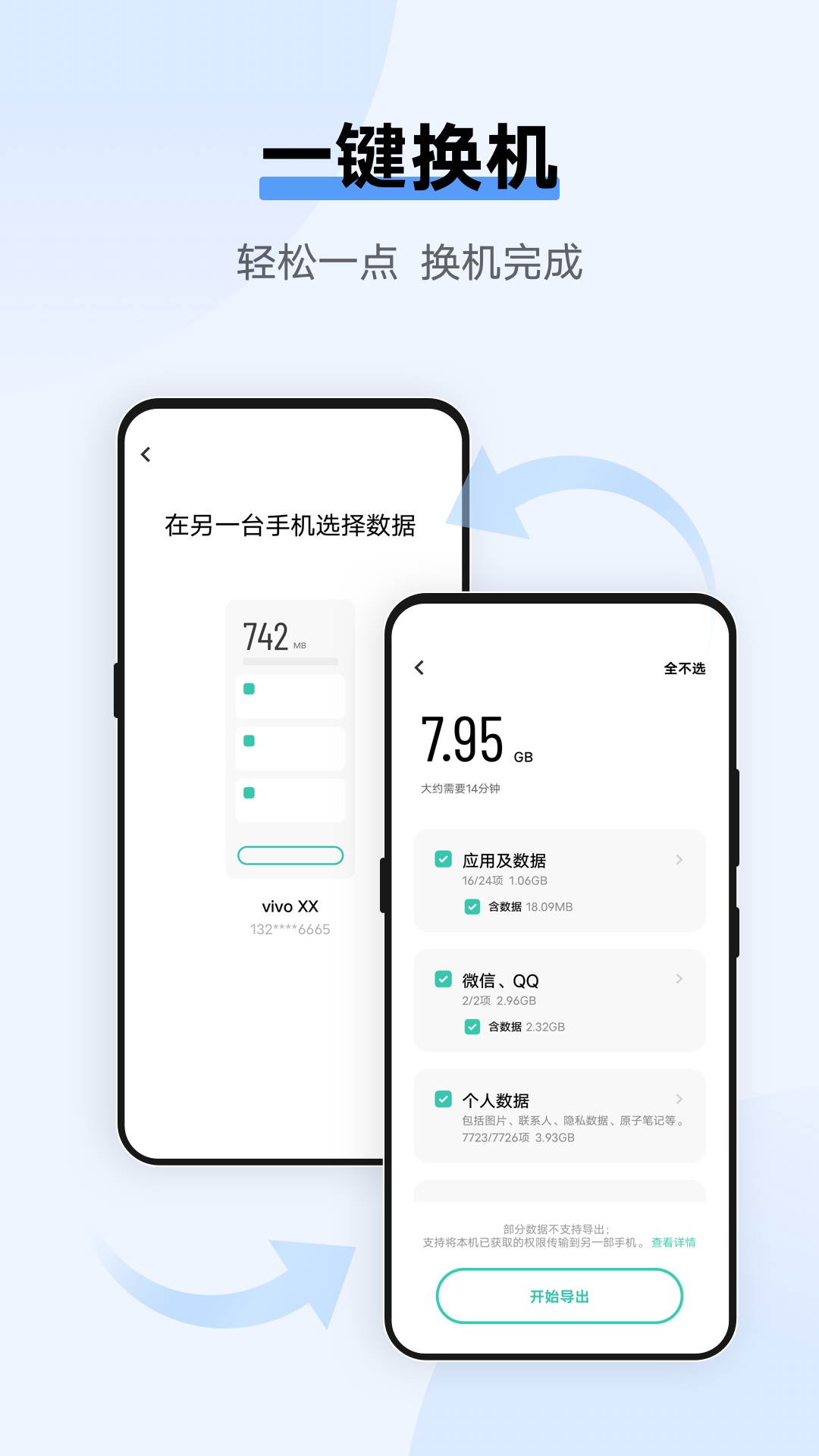
官方网站:https://es.vivo.com.cn/
官方微信:huchuan01
客服电话:400-678-9688
互传app介绍
互传app,一般又称vivo互传,vivo手机搬家软件,vivo互传一键换机app,EasyShare。
【简单说明】
互传不需要任何流量,也不需要外部wifi,朋友之间就可以面对面,一对一、多对多互传文件,传输速度*快达到6M/S。
【互传特性】
1.支持所有android 4.0及以上机型,全新的logo和简洁爽朗的界面。
2.旧手机一键克隆数据到新手机,解决换机烦恼;
3.互传既不耗费数据流量,也不需要WLAN连接,通过手机自身热点,就能以蓝牙百倍速度(*快6M/S)面对面进行一对一、多对多文件传输。
4.例如在朋友聚会、外出旅游时,没有网络的情况下,朋友之间通过互传可以快速分享游戏、应用、图片、音乐等文件。
5.使用互传时会暂时关闭手机WLAN,退出软件时自动恢复。
互传app教程资讯
vivo互传一键换机怎么用 vivo互传一键换机使用教程1.打开手机,点击桌面上的“互传(或手机搬家)”;
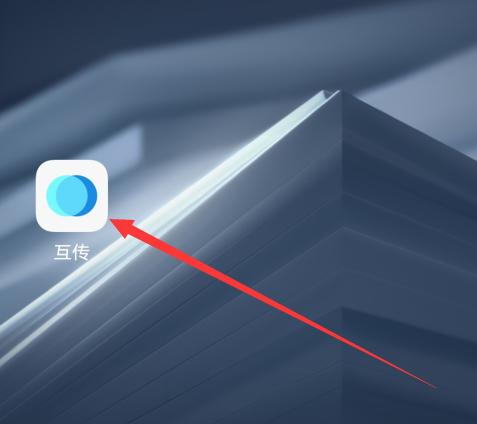
2.点击互传中的“一键换机”;
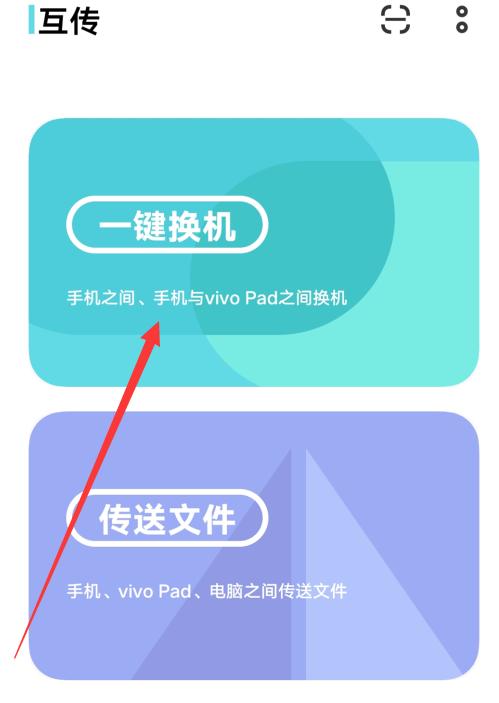
3.点击“我是旧设备”;
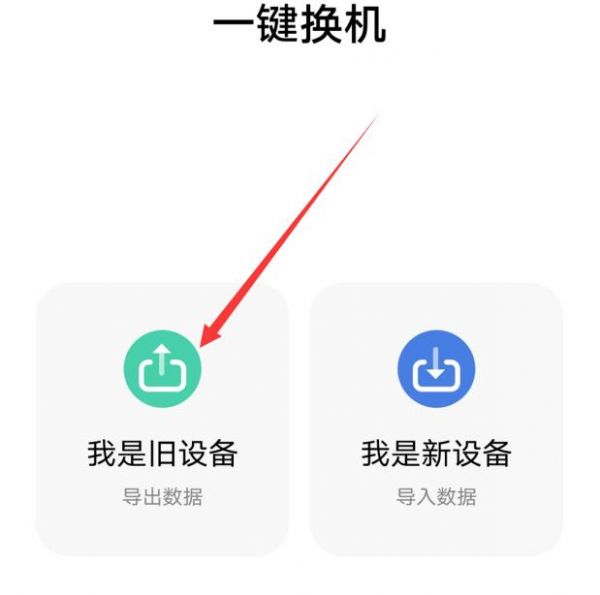
4.停留在等待被新设备发现页面,等待连接新手机(或点击扫码连接)。
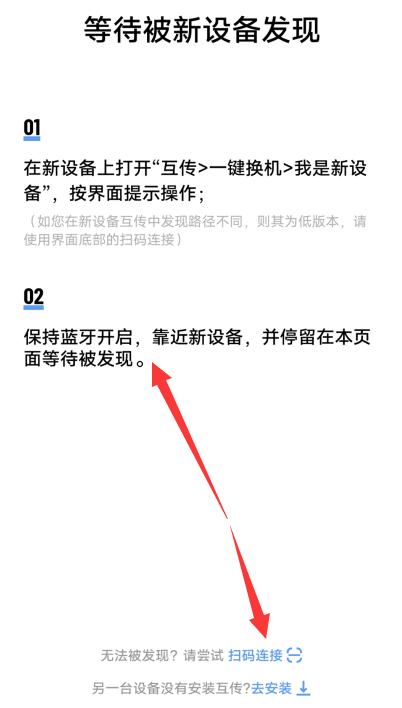
新设备:
步骤1、2同旧设备;
3.点击“我是新设备”;
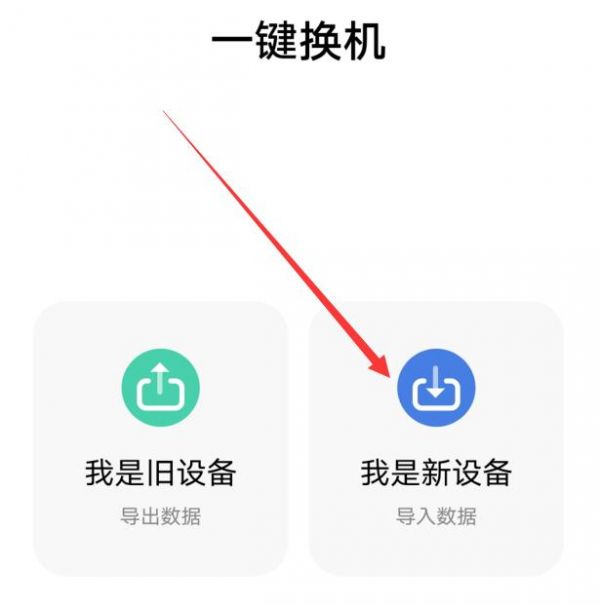
4.点击选择“另一台设备品牌”;
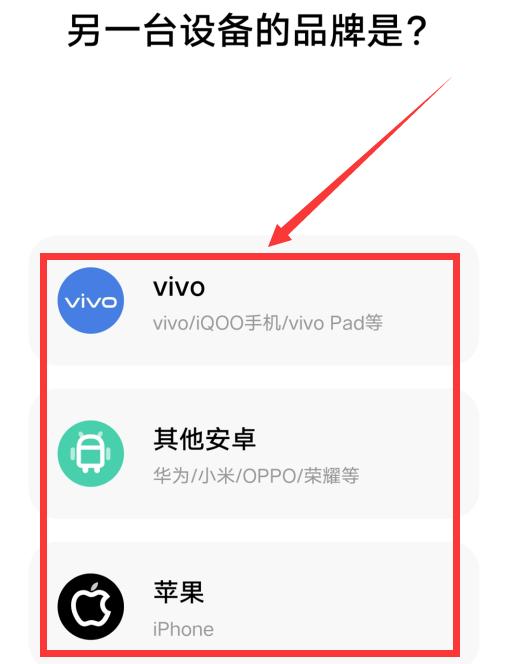
5.点击选择设备品牌后,手机自动搜索附件设备(长时间未搜索到),点击下方“扫码连接”;
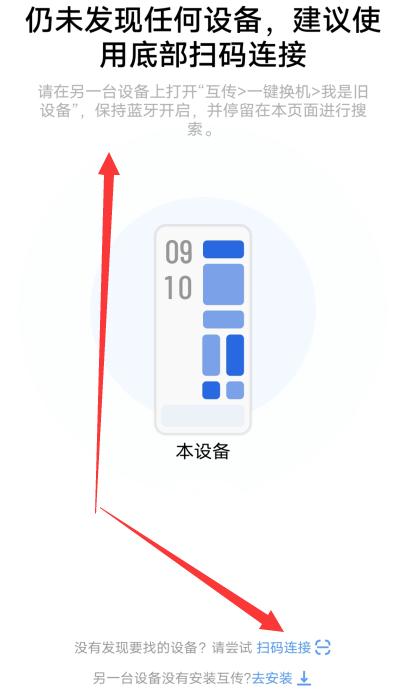
6.生成二维码后用旧设备扫码即可开始互传。
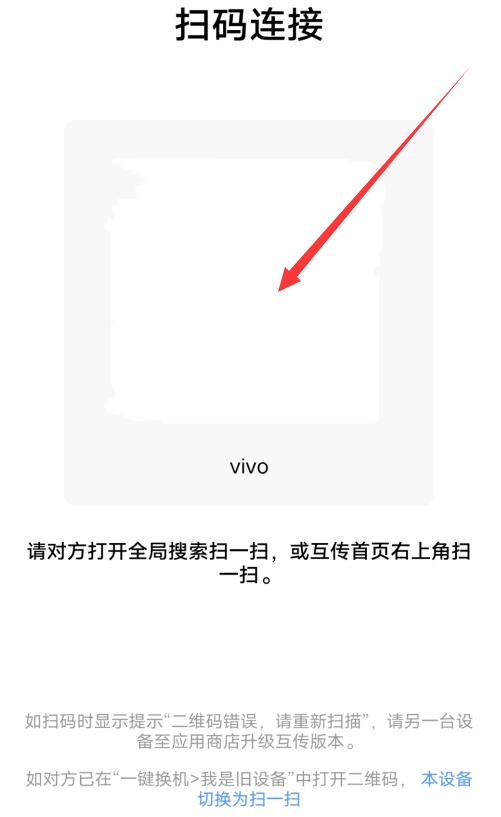
随着使用互传的朋友越来越多,其中有些用户表示想要生成二维码,从而使双方的设备轻松的完成连接。那么下面小编就为大家介绍了互传二维码的生成方法,相信可以帮助到你。
互传生成二维码的步骤:
1、其实进入到“互传”的首页之后,我们需要点击其中的“我要发送”按钮,然后按照提示开启或者关闭wifi,并且打开便携式热点功能。
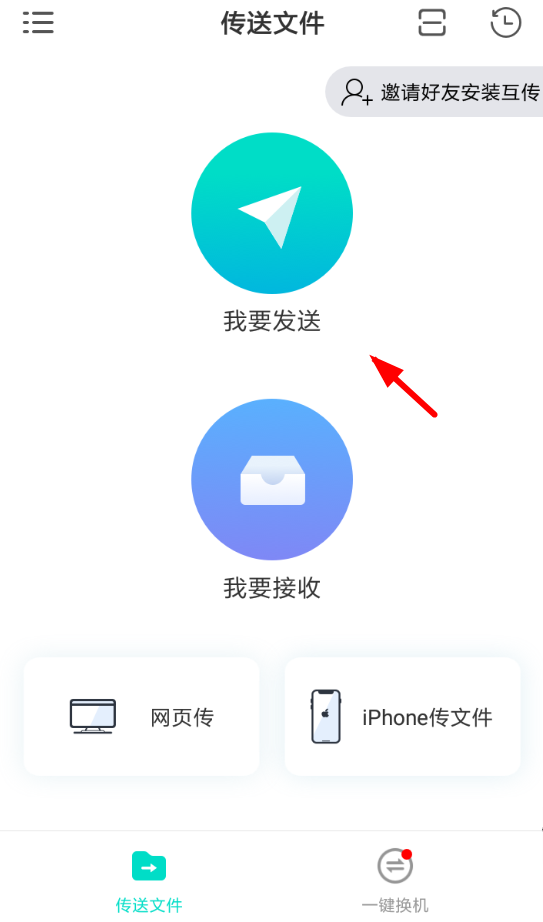
2、接下来选择页面左下角的头像按钮,我们就可以让软件生成二维码图片,让好友通过互传扫码进行连接。
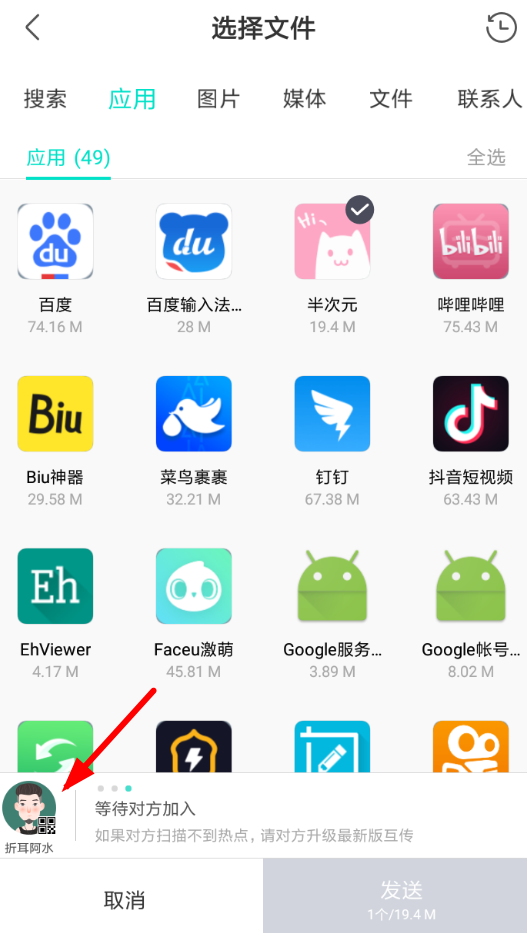
3、二维码图片在生成完毕之后,让其他手机点击打开“互传”软件,再通过右上角的按钮进行扫描(如下所示),就可以成功加入群组互传文件了。
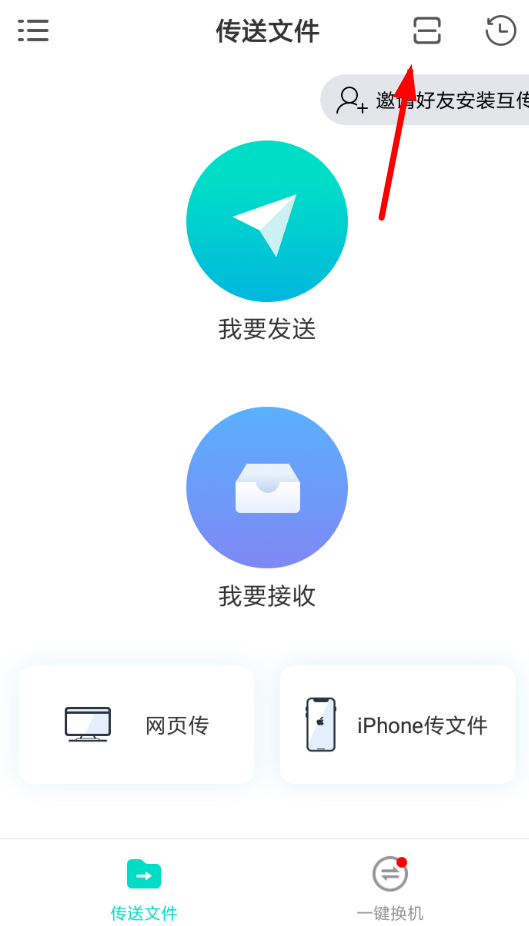
想在互传里面生成二维码,那就按照以上方法设置吧!
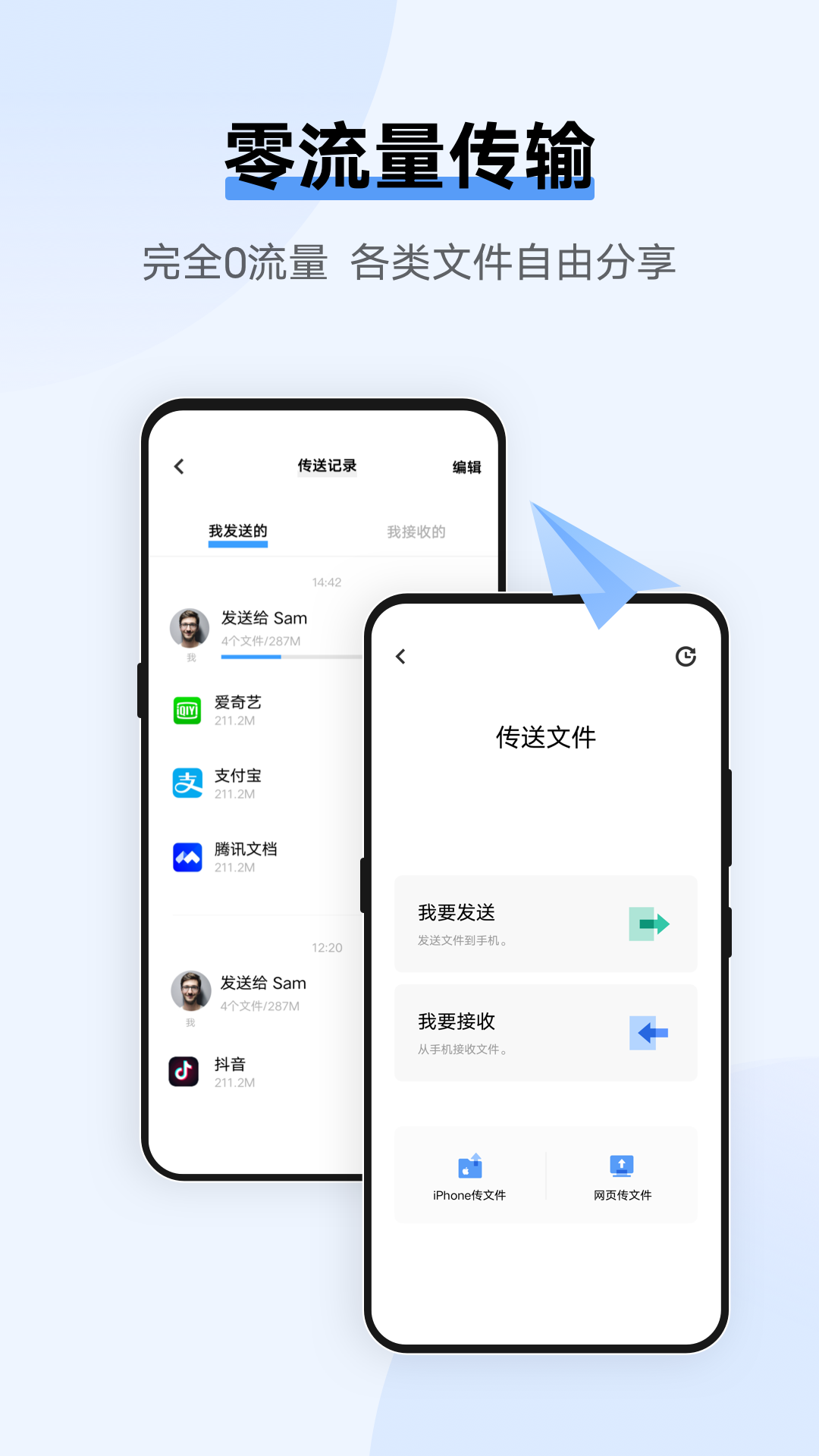
互传app软件亮点
互传app支持不同设备间的文件传输,轻松实现手机、平板和电脑之间的文件同步,跨平台无障碍。
凭借高效的传输技术,互传app在保持高速度的确保文件传输稳定、安全,节省用户的时间。
用户无需依赖传统的USB数据线,互传app通过Wi-Fi或蓝牙等无线方式,方便快捷地完成文件传输。
界面简洁直观,操作流程简单,即使是初学者也能轻松上手,快速完成文件同步和传输。
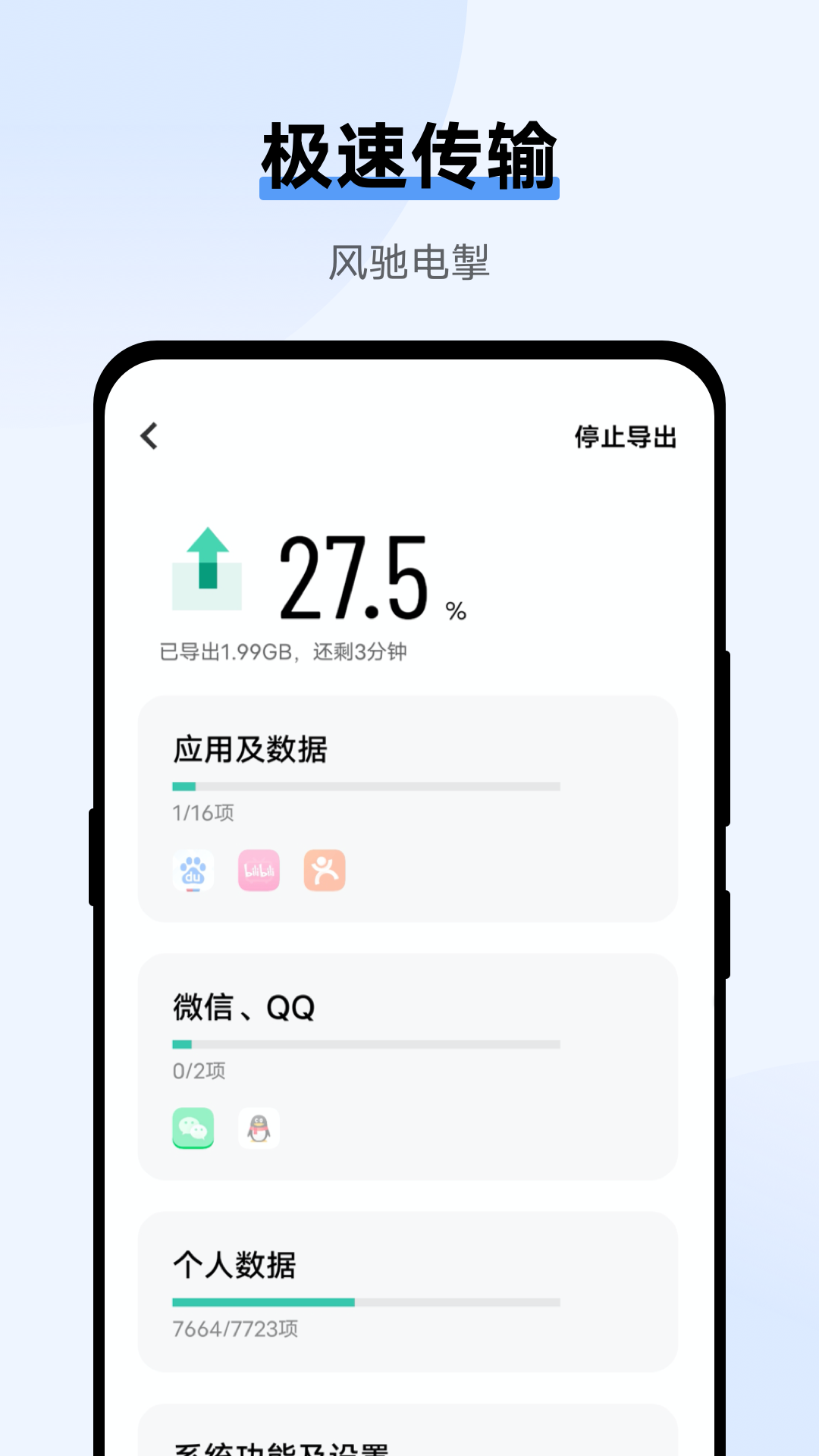
互传app软件历史版本更新说明
互传6.5.2.24更新说明:暂无更新说明
互传6.5.2.23更新说明:暂无更新说明
互传6.5.2.22更新说明:修复已知问题
互传6.5.2.21更新说明:修复已知问题
互传6.5.2.20更新说明:修复已知问题
互传app点评
互传app是一款非常实用的文件同步与传输工具,支持不同设备之间的快速无线传输,避免了传统数据线的烦恼。无论是手机、平板还是电脑,用户都能轻松实现跨平台文件同步。软件操作简便,传输速度快且稳定,非常适合日常生活中需要频繁传输文件的用户。简洁的界面和高效的功能设计,使得互传app成为一款必备的实用工具。
软件排行榜